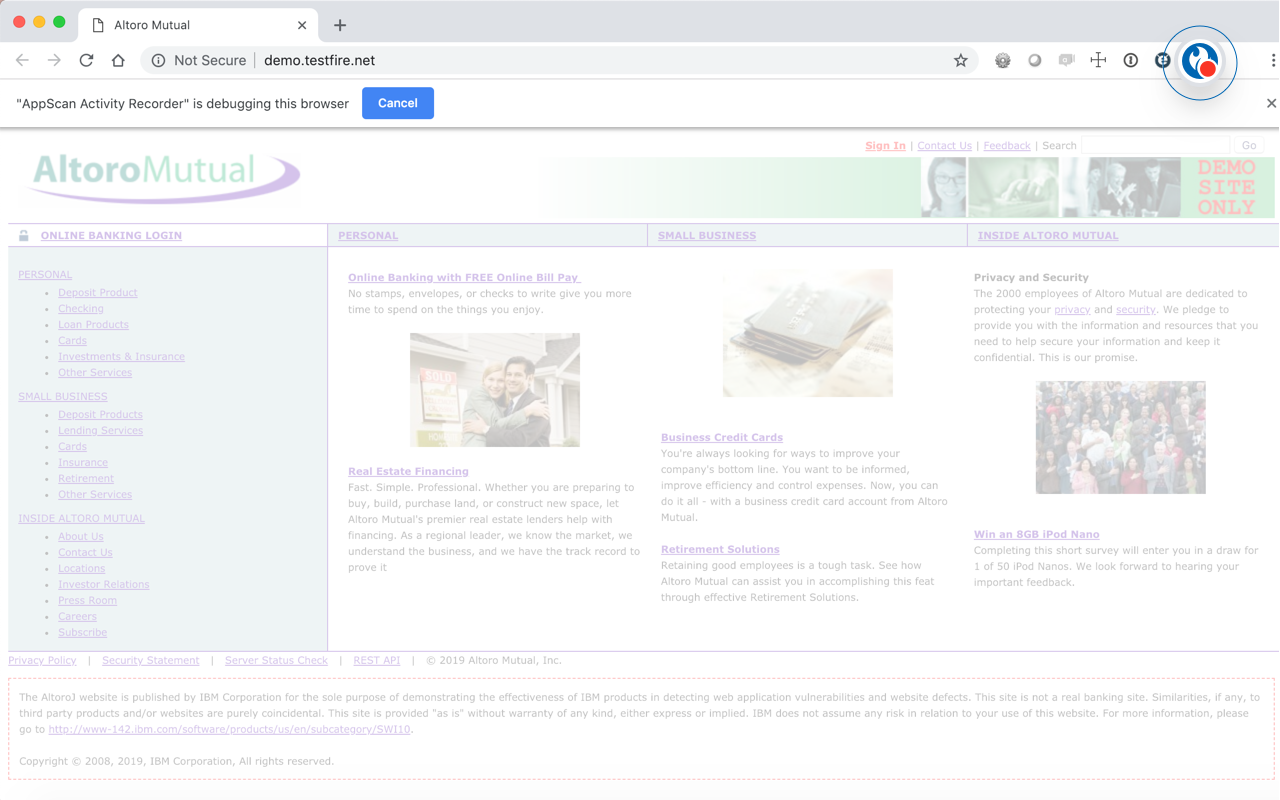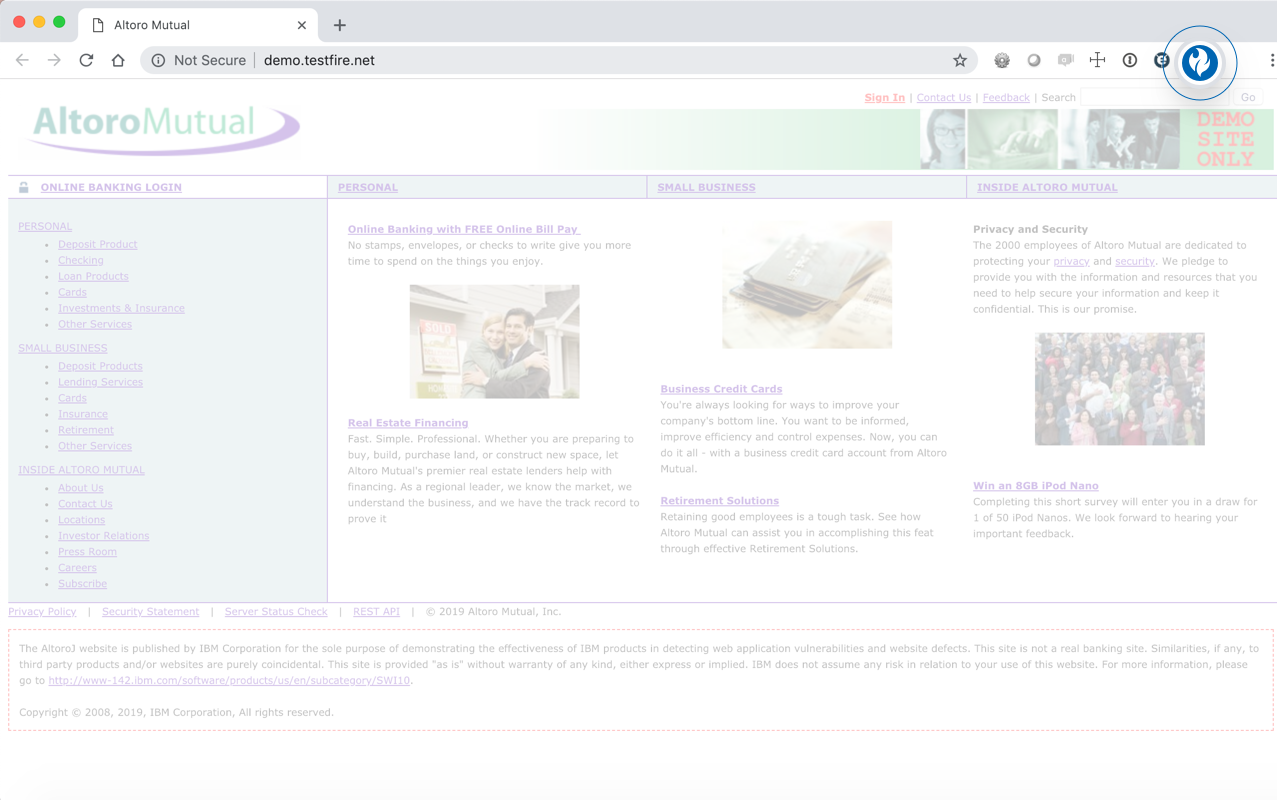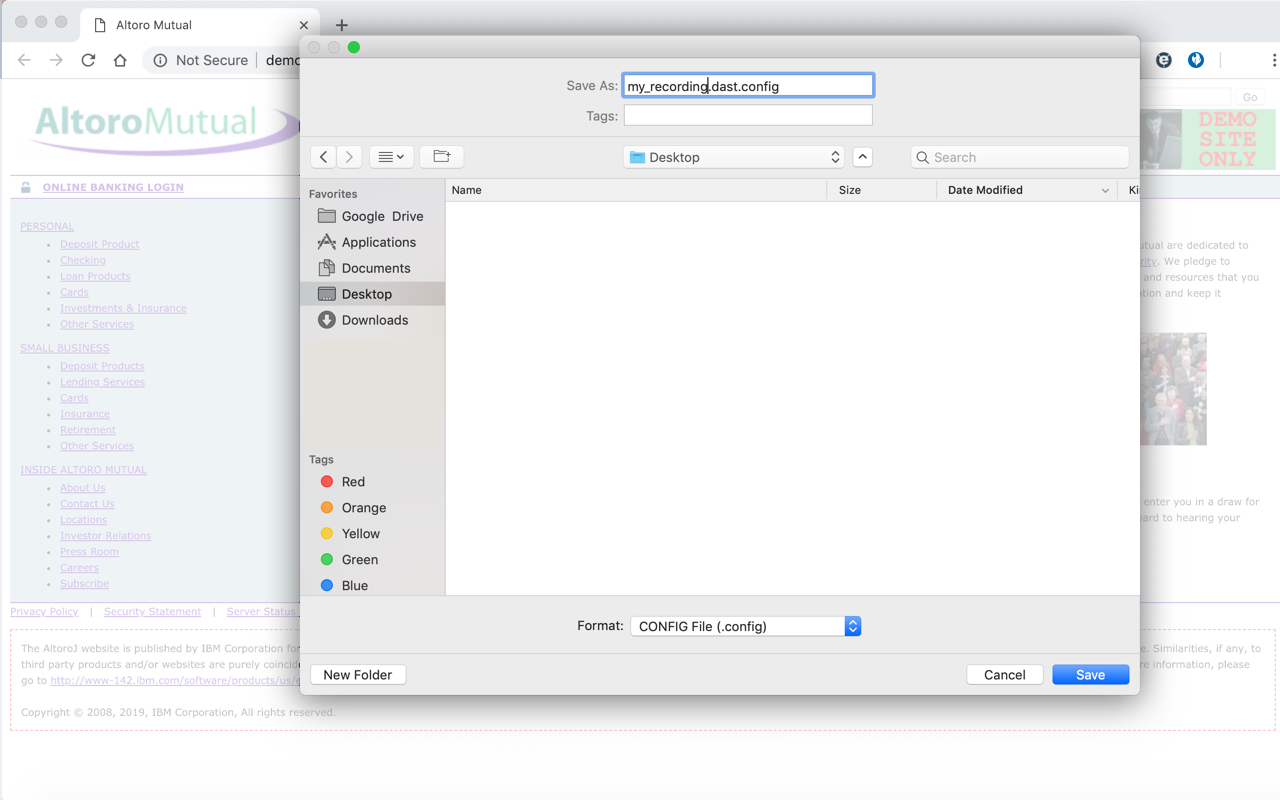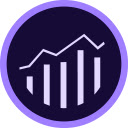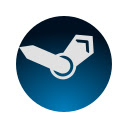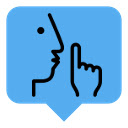记录在AppScan动态分析扫描中使用的流量和操作
AppScan活动录音机简化了Web应用程序安全测试。它使您可以捕获AppScan动态分析扫描的手动爬网,登录和多步数据(流量和操作)。
用法说明:
•打开一个网站以记录其在Chrome浏览器中的浏览活动。
•在地址栏上,单击AppScan活动录音机扩展图标以开始记录浏览活动。
•AppScan扩展图标闪烁,指示记录活动的进展。
•提示:扩展图标的工具提示显示录制的域URL。当您访问同一Chrome浏览器实例中的不同站点时,这特别有用。
•执行浏览活动。
•单击AppScan扩展图标以停止录制。
或者
•单击“ Chrome调试消息”对话框中的取消以停止录制。
•浏览器提示您将录制保存在 *.dast.config文件格式中。
选项页面:
右键单击工具栏中的扩展图标,然后选择选项,访问选项页面。或通过首先打开Chrome://扩展名,找到“ AppScan活动录音机”扩展名,单击详细信息,然后选择“扩展选项”链接,然后选择“ AppScan活动录音机”扩展名,请首先导航到选项页面。
•打开调试器窗口:此选项在单独的窗口中显示用户活动。
•启用加密:此选项允许对记录进行加密,以防止记录信息的暴露。
注意:将在HCL AppScan Enterprise版本10.4.0及更高版本中支持加密的录制文件以及云上的HCl AppScan。任何HCl AppScan集成,例如HCl AppScan Jenkins和Hcl AppScan Azure DevOps插件,它们与云上的HCL AppScan Enterprise和Hcl AppScan集成,还将支持已加密的记录文件以进行DAST扫描执行。
ChangElog:
•2.0.0-从清单v2迁移到明显V3
•1.1.0-支持加密记录的文件。
- 错误修复。
•1.0.10-更新的AppScan图标。
•1.0.9-支持添加浏览器版本和调试选项为记录的流量文件。
- 与GPO支持有关的错误修复。
•1.0.8-支持“ Runtime_blocked_hosts”扩展设置GPO策略以验证URL记录流量。按照此链接中的“设置Chrome App和扩展策略(Windows)”的说明:https://support.google.com/chrome/a/a/answer/7532015将“ Runtime_blocked_hosts”设置为Chrome Browser中的“ Runtime_blocked_hosts” Extension Setters gpo policy。按照此链接中的“配置Microsoft Edge策略设置”中的说明:https://docs.microsoft.com/en-us/deployedge/configure-microsoft-edge在Edge Browser中设置“ Runtime_blocked_host” Extension gpo polition gpo browser中的“ Runtime_blocked_host”。
- 在记录的流量文件中捕获AppScan活动录音机版本信息。
•1.0.7-修复了一个错误,以解决在记录的流量文件中捕获部分标头和HTML响应的问题。
•1.0.6-支持于2020年1月15日发布的新边缘版本,并可从“ https://support.microsoft.com/en-in/help/help/4501095/download-thewload-thewload-new-new-new-new-microsoft-ed-------基于-ON-ON-CROMIUM”下载。按照此链接中的“从Chrome Web Store中添加扩展到Microsoft Edge”中的说明:“ https://support.microsoft.com/en-us/help/help/4538971/microsoft-edge-edge-edge-edge-eddd-edge-edd-ord-or-remove-extensions”将AppScan Active Recorder Recorder Recorder Recorder Exterension在边缘安装。
•1.0.4-支持从空白URL开始录制。
•1.0.3-支持日志窗口以记录cookie,操作和命中的请求。
•1.0.0-首次版本
笔记:
•此扩展程序将记录包括请求/响应和用户操作的浏览器流量。记录范围仅适用于调用扩展名的当前“活动”选项卡。即使用户切换到这些选项卡,也没有记录其他选项卡的活动。
•在开始录制之前,建议从网站注销;从Chrome设置中禁用自动符号/自动填充,以启用此扩展程序以记录所有浏览器选项卡活动。
•AppScan当前不支持使用HTTP/2对网站的录音分析。
•从2020年7月28日发布的Chrome版本84.0.4147.105(官方构建)(64位)(64位),即使通过AppScan Activity Recorder Recorder图标明确停止录制后,您也会看到信息横幅徘徊。请注意,这不会以任何方式妨碍保存的记录或扩展功能。 Chrome Webstore开发支持团队已确认这是有意改变的。请单击“取消”以删除横幅。
•在正常模式下(无需调试),系统托盘窗口仅显示记录信息。
•要继续记录,请将系统托盘窗口打开。完成后,单击“取消”或“完成录制”。
•该扩展程序的此版本(v2.0.0)当前不支持GPO策略。如果可行,此功能将包含在下一个版本中。